
Scegli lo strumento di modifica
Scarica ed esegui questo editor video sul tuo Mac. Seleziona lo strumento di editing video di cui hai bisogno nell'interfaccia principale.
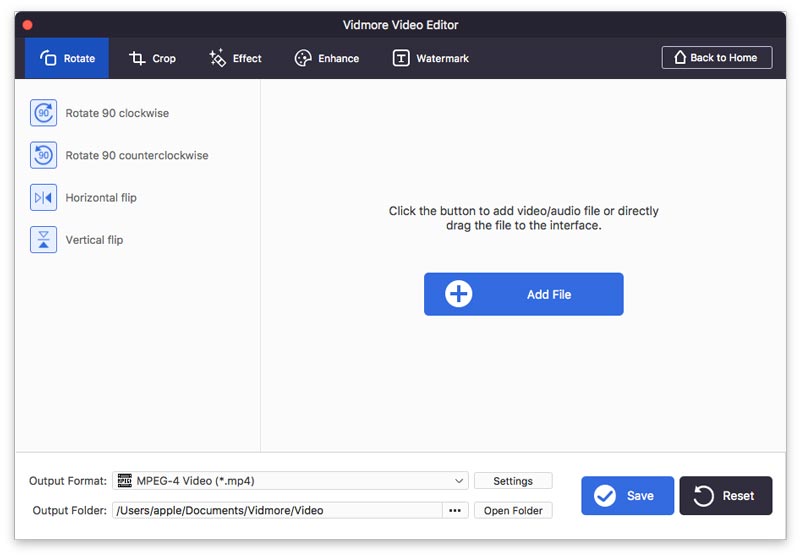
Aggiungi un file video
Clicca il Aggiungi file per importare il file video che desideri modificare sul tuo Mac.
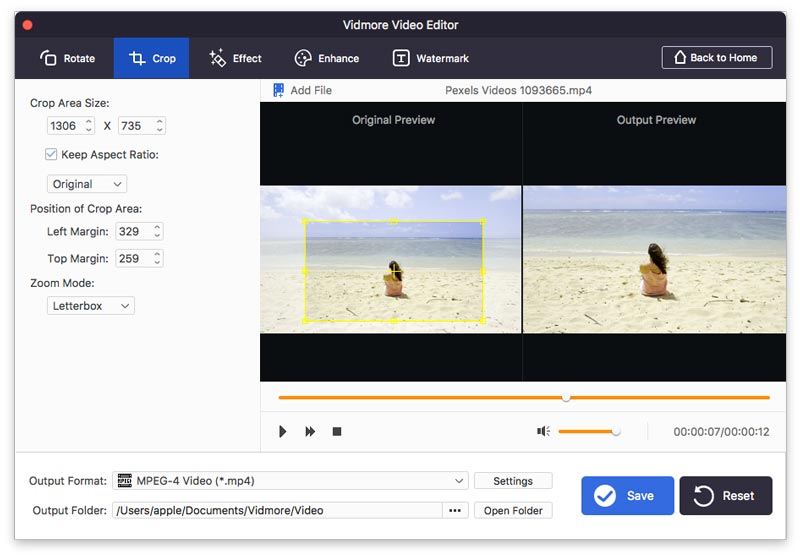
Modifica video
Scegli lo strumento di modifica e applica l'effetto di modifica di cui hai bisogno. Non dimenticare di visualizzare in anteprima l'effetto video.
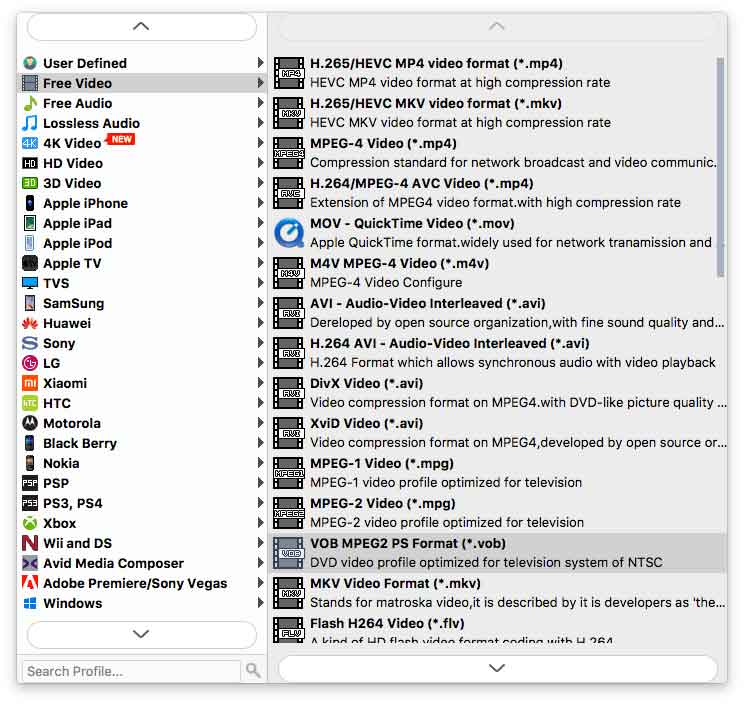
Esporta file video
Scegli il formato di output e fai clic su Salva per esportare il file video modificato sul tuo computer Mac.
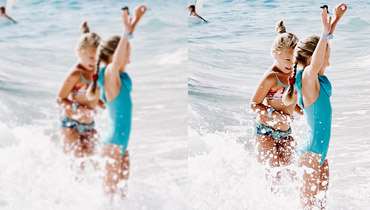
7 passaggi per migliorare la qualità video con il software di miglioramento
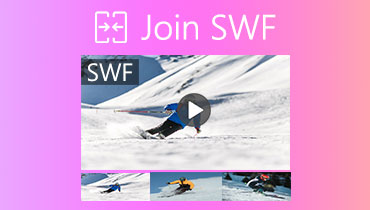
Come unire più file SWF in uno (freeware incluso)

Come comprimere i file video WebM con la minima perdita di qualità
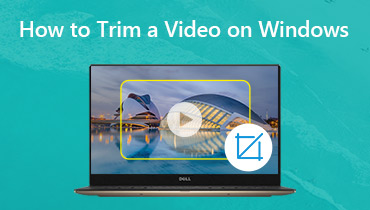
3 semplici modi per tagliare un video in Windows 10/8/7 / XP / Vista

3 semplici modi per ruotare un video su Mac

Come aggiungere una filigrana al video senza perdere la qualità

Come aggiungere sottotitoli al video senza danneggiare la qualità
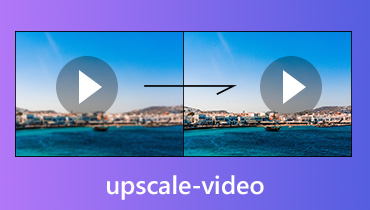
Come ottimizzare il video e aumentare la risoluzione video a un livello superiore

Come aumentare la risoluzione video senza perdere la qualità con facilità

Come ruotare un video in Windows Media Player
 Soddisfatti o rimborsati
Soddisfatti o rimborsati Prova prima di acquistare con una prova gratuita. Dopo l'acquisto, sei ancora coperto dalla nostra garanzia di 30 giorni.
 Pagamenti sicuri
Pagamenti sicuri Apprezziamo la tua privacy e proteggiamo le tue informazioni con una protezione crittografica avanzata.
 Servizi affidabili
Servizi affidabili Rappresentanti competenti disponibili per assistervi tramite la risposta via e-mail entro 24 ore.
 Aggiornamenti gratuiti
Aggiornamenti gratuiti Approfitta dei nostri aggiornamenti gratuiti a vita e goditi le nuove funzionalità che vengono costantemente aggiunte.